Win10文件复制慢?优化技巧提升速度
时间:2025-09-24 15:39:31 480浏览 收藏
还在为Win10复制文件速度慢而烦恼吗?别担心,本文为你带来了多种优化技巧,助你提升文件传输效率!**Win10复制文件慢?** 可能是由于注册表、磁盘缓存设置不当或后台程序占用资源过多导致。本文将详细介绍如何通过修改注册表禁用写入保护、启用磁盘写入缓存,以及利用FastCopy等**第三方高速文件复制工具**,多线程加速文件传输。此外,定期清理后台进程和整理磁盘碎片,也能有效维持高效读写,显著提升**Win10文件复制速度**。告别漫长等待,让你的文件传输飞起来!
1、通过修改注册表禁用写入保护并启用写入缓存可提升复制速度;2、在设备管理器中为磁盘启用写入缓存功能以优化性能;3、使用FastCopy等第三方工具利用多线程加速文件传输;4、清理后台进程并定期整理磁盘碎片以维持高效读写。

如果您在Windows 10系统中复制文件时遇到速度缓慢的问题,这可能是由于系统默认的缓存机制、后台资源占用或磁盘策略设置不当所致。以下是多种可有效提升文件复制速度的优化方法。
本文运行环境:Dell XPS 13,Windows 10 专业版。
一、调整注册表以优化存储策略
通过修改注册表中的存储设备策略,可以禁用写入保护并启用更高效的写入缓存机制,从而显著提升大文件的复制速度。
1、同时按下键盘上的Win + R组合键,打开“运行”窗口。
2、在输入框中键入regedit,然后点击“确定”按钮,以启动注册表编辑器。
3、在注册表编辑器左侧的导航栏中,依次展开路径:HKEY_LOCAL_MACHINE\SYSTEM\CurrentControlSet\Control。
4、右键点击“Control”项,选择“新建” -> “项”,并将新建的项命名为StorageDevicePolicies。
5、选中右侧空白区域,右键选择“新建” -> “DWORD (32位)值”,将其命名为WriteProtect。
6、双击新建的“WriteProtect”值,将其数值数据设置为0,然后点击“确定”保存更改。
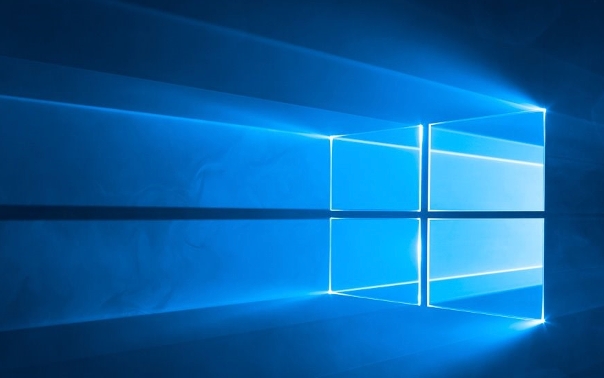
二、启用磁盘写入缓存功能
启用磁盘的写入缓存可以大幅提升数据写入效率,尤其是在向机械硬盘或移动存储设备复制大文件时效果明显。
1、在桌面“此电脑”图标上右键单击,选择“管理”进入计算机管理界面。
2、在左侧菜单中选择“设备管理器”,然后点击“磁盘驱动器”以展开所有磁盘设备列表。
3、右键点击您要优化的目标磁盘(如主硬盘或移动硬盘),选择“属性”。
4、切换到“策略”选项卡,勾选启用设备上的写入缓存选项。
5、确认后点击“确定”保存设置,该更改将立即生效。
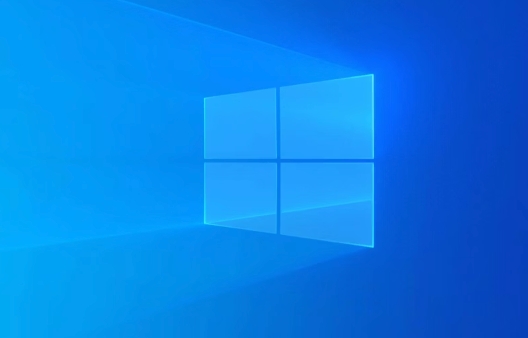
三、使用第三方高速文件复制工具
系统自带的复制功能在处理大文件或大量小文件时效率较低,使用专为高速传输设计的第三方工具可突破性能瓶颈。
1、下载并安装FastCopy等专业文件复制软件。
2、打开软件后,在“源”位置选择要复制的文件或文件夹路径。
3、在“目标”位置指定文件复制的目的地路径。
4、点击“执行”按钮开始复制,工具将采用多线程和高效缓存算法进行传输。
5、可在软件设置中启用“外壳扩展”,使Ctrl+C复制后,右键菜单直接显示快速粘贴选项,提升操作便捷性。

四、清理系统资源与磁盘碎片
系统资源被大量占用或磁盘碎片过多会直接影响文件读写性能,定期维护可保持最佳传输速度。
1、按下Ctrl + Shift + Esc打开任务管理器,查看“进程”选项卡。
2、选中非必要的后台程序(如浏览器、聊天软件等),点击“结束任务”释放内存和CPU资源。
3、打开“此电脑”,右键点击目标磁盘(如C盘或D盘),选择“属性”。
4、切换到“工具”选项卡,点击“优化”按钮,选择对应磁盘后点击“优化”以执行碎片整理。
5、对于固态硬盘(SSD),系统会自动执行“TRIM”操作,无需手动碎片整理。
今天关于《Win10文件复制慢?优化技巧提升速度》的内容就介绍到这里了,是不是学起来一目了然!想要了解更多关于的内容请关注golang学习网公众号!
-
501 收藏
-
501 收藏
-
501 收藏
-
501 收藏
-
501 收藏
-
299 收藏
-
214 收藏
-
312 收藏
-
386 收藏
-
352 收藏
-
496 收藏
-
242 收藏
-
421 收藏
-
201 收藏
-
413 收藏
-
238 收藏
-
206 收藏
-

- 前端进阶之JavaScript设计模式
- 设计模式是开发人员在软件开发过程中面临一般问题时的解决方案,代表了最佳的实践。本课程的主打内容包括JS常见设计模式以及具体应用场景,打造一站式知识长龙服务,适合有JS基础的同学学习。
- 立即学习 543次学习
-

- GO语言核心编程课程
- 本课程采用真实案例,全面具体可落地,从理论到实践,一步一步将GO核心编程技术、编程思想、底层实现融会贯通,使学习者贴近时代脉搏,做IT互联网时代的弄潮儿。
- 立即学习 516次学习
-

- 简单聊聊mysql8与网络通信
- 如有问题加微信:Le-studyg;在课程中,我们将首先介绍MySQL8的新特性,包括性能优化、安全增强、新数据类型等,帮助学生快速熟悉MySQL8的最新功能。接着,我们将深入解析MySQL的网络通信机制,包括协议、连接管理、数据传输等,让
- 立即学习 500次学习
-

- JavaScript正则表达式基础与实战
- 在任何一门编程语言中,正则表达式,都是一项重要的知识,它提供了高效的字符串匹配与捕获机制,可以极大的简化程序设计。
- 立即学习 487次学习
-

- 从零制作响应式网站—Grid布局
- 本系列教程将展示从零制作一个假想的网络科技公司官网,分为导航,轮播,关于我们,成功案例,服务流程,团队介绍,数据部分,公司动态,底部信息等内容区块。网站整体采用CSSGrid布局,支持响应式,有流畅过渡和展现动画。
- 立即学习 485次学习
